
- •Введение
- •1. Арм по задаче «Учет и анализ травматизма, статотчетность»
- •1.1.О расследовании и учете несчастных случаев на производстве
- •1.2. Основные возможности арм по задаче
- •1.3. Начало работы программы
- •1 : «Учет травматизма, статотчетность»
- •2 : «Профосмотр»
- •3 : «Учет и контроль сиз»
- •4 : «Мероприятия по от»
- •5 : «Распоряжения, приказы администрации по от»
- •6 : «Предписания органов надзора по охране труда»
- •7 : «Грузоподъемное оборудование»
- •8 : «Котельное оборудование»
- •9 : «Аттестация итр и рабочих»
- •1.4. Перемещение по списку документов
- •1.5. Сортировка списка документов
- •1.6. Создание нового документа
- •1.7.Просмотр и редактирование документа
- •1.8.Удаление документа из базы данных
- •1.9.Смена видимых документов
- •1.10.Использование пунка меню «Отчеты по нс»
- •1.11.Использование пункта меню «Справочники»
- •1.12.Окончание работы с программой
- •2.Арм по задаче «Профосмотр»
- •2.2.Основные возможности арм по задаче «Профосмотр»
- •2.4.Перемещение по списку документов
- •2.5.Сортировка списка документов
- •2.6.Создание нового документа
- •2.7..Просмотр и редактирование документа
- •2.8.Удаление документа из базы данных
- •2.9.Смена видимых документов
- •2.10.Использование пункта меню «Отчеты»
- •2.11.Использование пункта меню «Справочники»
- •2.12.Окончание работы с программой
- •3. Арм «Учет и контроль средств индивидуальной защиты »
- •3.1. Обеспечение работающих средствами индивидуальной защиты (сиз)
- •3.2.Основные возможности арм «Учет и контроль средств
- •3.3. Начало работы программы
- •3.4.Перемещение по списку документов
- •3.5.Сортировка списка документов
- •3.6.Создание нового документа
- •3.7.Просмотр и редактирование документа
- •3.8.Удаление документа из базы данных
- •3.9.Смена видимых документов
- •3.10.Использование пункта меню «Справочники»
- •3.12.Окончание работы с программой
- •4. Арм по задаче «Мероприятия по охране труда »
- •4.1. Мероприятия по охране труда и контроль за их выполнением
- •4.3.Начало работы программы
- •4.4. Перемещение по списку документов
- •4.5.Сортировка списка документов
- •4.6.Создание нового документа
- •4.7.Просмотр и редактирование документа
- •4.8.Удаление документа из базы данных
- •4.9.Смена видимых документов
- •4.10. Использование пункта меню «Отчеты»
- •4.11.Использование пункта меню «Справочники»
- •5.Арм «Распоряжения и приказы администрации по охране труда» и «Предписания органов надзора по охране труда»
- •5.2.Основные возможности арм
- •5.3.Начало работы программы
- •5.4.Перемещение по списку документов
- •5.5.Сортировка списка документов
- •5.6.Создание нового документа
- •5.7.Просмотр и редактирование документа
- •5.8.Удаление документа из базы данных
- •5.9.Смена видимых документов
- •5.10.Использование пункта меню «Отчеты»
- •5.11.Использование пункта меню «Справочники»
- •5.12.Окончание работы с программой
- •6. Арм по задачам «Грузоподъемное оборудование» и «Котельное оборудование»
- •6.1. Контроль за техническим освидетельствованием грузоподъемного
- •6.2.Основные возможности арм по задачам «Грузоподъемное оборудование»
- •6.3.Начало работы программы
- •6.4.Перемещение по списку документов
- •6.5.Сортировка списка документов
- •6.5.Создание нового документа
- •6.7.Просмотр и редактирование документа
- •6.8.Удаление документа из базы данных
- •6.9.Смена видимых документов
- •6.10.Использование пункта меню «Отчеты»
- •6.11.Использование пункта меню «Справочники»
- •6.12.Окончание работы с программой
- •7.Арм «Аттестация итр и рабочих»
- •7.1.Обучение по охране труда итр и рабочих
- •7.2. Основные возможности арм
- •7.3. Работа с арм
- •7.3.2. Обучение и аттестация
- •7.3.3. Протоколы
- •7.4.Дополнительные возможности арм
- •7.4.1. Редактирование содержимого билетов и их кодировки, справочников
- •7.4.2. Печать списка литературы
- •7.4.3. Настройка параметров аттестации
4.7.Просмотр и редактирование документа
Для выполнения этой функции маркер перемещается на соответствующую строку списка (рис.4.2) и нажимается клавиша <F4>. Hа дисплей выдается форма документа, аналогичная приведенному на рис.4.4, но с заполненными полями. Дальнейшая работа с документом полностью аналогична описанной выше в разделе «Создание нового документа».
4.8.Удаление документа из базы данных
Hенужные документы или созданные случайно средствами программы можно удалить из базы данных. Для этого маркер перемещается на удаляемый элемент списка документов и нажимается клавиша <F8>. После ввода этой команды на дисплей выводится запрос на подтверждение удаления документа. В случае выбора команды на удаление и нажатия клавиши <ER> программа удаляет документ из базы.
4.9.Смена видимых документов
В базе данных могут содержаться многие сотни и тысячи документов. Для удобной работы с ними можно сделать видимыми лишь некоторые документы, определенного подразделения, названия, типа и др.
Для смены видимых документов используется клавиша <F2> – настройка маски. После ее нажатия на дисплей выдается запрос (рис.4.7) на ввод признаков запроса о наименовании подразделения, номера и названия документа, даты, и др. Признаки запроса, запрашиваемые одновременно, не ограничиваются.

Рис.4.7.Окно настройки маски поиска документа
Признаки запроса по номерам документов и дате издания могут быть оговорены либо точным значением соответствующего признака либо диапазоном значений.
По окончании подготовки запроса выбирается опция «ОК». Программа просматривает базу данных и выполняет поиск (выборку) документов по признакам запроса.
Следует учесть, что если задано какое-либо условие видимости документов в списке (какое-либо поле в форме настройки маски не пробел и не нуль) то все дальнейшие операции над базой данных совершаются только над видимым множеством документов, т.е. при генерации отчетов будут просматриваться только видимые документы. Для снятия условий видимости необходимо снова нажать <F2> и выбрать команду «очистить» для снятия всех условий видимости.
4.10. Использование пункта меню «Отчеты»
Возврат в меню программы (из окна рис.4.2) осуществляется нажатием клавиши <Esc>. Это вызывает появление строки-меню в левом верхнем углу экрана. Для активизации пункта меню «Отчеты» маркер, окрашенный в зеленый цвет, клавишами-стрелочками перемешается на данный пункт и нажимается клавиш <ER>. После этого появляется каскадное меню (рис.4.8).
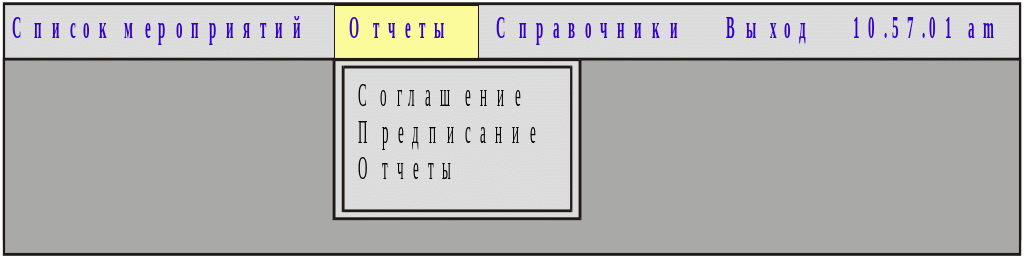
Рис.4.8.Каскадное меню по пункту «Отчеты»
Перемещение по пунктам подменю – с помощью клавиш-стрелочек. Если находясь на каком-либо пункте подменю (при этом цвет маркера-зеленый) нажать <ER>, то происходит как-бы «погружение» внутрь этого пункта – выполняется функция, которая привязана к этому пункту меню. При перемещении по пунктам меню на нижней строке экрана размещается краткая справочная информация о назначении этого пункта.
При обращении к пунктам подменю:
Соглашение
Предписания
Извещения
будут выданы соответствующие документы.
При выборе пункта «Соглашение» в редактор будет выведен текст Соглашения по охране труда между работодателем и коллективом работников выбранной организации, но предварительно программа потребует выбрать по какому из подразделений или по всем подразделениям необходимо вывести это Соглашение. Если выбрать какой либо комбинат, то на экран будет выведен документ с реквизитами выбранного подразделения (например, комбината «Скала», «Борец» и т.д.), а если «по всем подразделениям», то с реквизитами головной организации (в данном случае «УТУ Госкомрезерва»).
Извещения составляются для напоминания руководителям соответствующих подразделений о необходимости своевременного выполнения мероприятий Соглашения, запланированных на очередной квартал. Программа запрашивает название подразделения и требует указать номер квартала, в течение которого должны быть выполнены мероприятия. Все мероприятия, у которых срок выполнения входит в указанный квартал, будут указаны в извещении.
Предписание составляется на те мероприятия, у которых истекли сроки выполнения и адресуются руководителям подразделений, ответственным за их выполнение. Программа запрашивает номер предписания, подразделение, дату составления предписания, на какую дату следует просматривать базу данных по мероприятиям соответствующего подразделения.
Все отчетные документы выводятся в нортоновский редактор и могут быть отредактированы, записаны и распечатаны.
Следует помнить, что изменения в выводимых документах, выполненные с использованием возможностей нортоновского редактора, не сохраняются при дальнейшей работе с программой. Такие изменения могут быть сделаны только программным путем с использованием редактора FOX PRO и должны выполнятся пользователем, имеющим опыт работы с таким редактором..
